Изтриване на календар
Всеки календар, който сте създали в Outlook, може да бъде изтрит с изключение на основния календар на Outlook, който се използва за проследяване на искания за събрания, които изпращате и приемате, както и срещи и събития, които планирате.
Изберете опция от раздел по-долу за версията на Outlook, която използвате. Коя версия на Outlook имам?
Забележка: Ако стъпките под този раздел Нов Outlook не работят, е възможно все още да не използвате новия Outlook за Windows. Изберете Класически Outlook и следвайте тези стъпки вместо това.
Календари, различни от вашите, могат да бъдат премахнати. Обикновено това са допълнителни календари, които сте отворили, като например споделени, екипни или SharePoint календари. Те могат да бъдат премахнати от екрана с папки и календара:
-
В Календар, в екрана отляво посочете името на календара, който искате да премахнете.
-
Можете да скриете календара или да го премахнете изцяло:
-
За да го скриете, изчистете отметката отляво на името на календара.
-
За да го премахнете, изберете Още опции отдясно на името, след което изберете Премахни.
-
Допълнителните календари, които отваряте, като например споделени, екипни или sharePoint календари, могат да бъдат изтрити и премахнати от екран с папки и календара.
В Outlook имате възможност да:
Изтриване на календар | Изтриване на всички календарни елементи | Премахване на други календари
Изтриване на календар
-
В Календар, в екрана с папки щракнете с десния бутон върху името на календара, който искате да изтриете.
-
Изберете Изтриване на календара.
-
За да потвърдите изтриването, изберете Да.
Имате проблеми с изтриването на календара?
Командата Изтрий сива ли е, ето така? Това означава, че не можете да изтриете този календар.
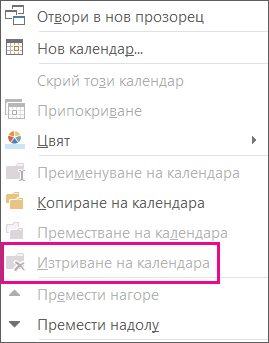
Това вашият основен календар на Outlook ли е? Ако е така, това е причината, поради която не можете да я изтриете. Ако имате отворен друг календар, можете вместо това да го затворите или да скриете основния си календар. Не се изтрива, но не пречи. Ако искате да премахнете всички елементи от основния си календар, вижте следващия раздел Изтриване на всички елементи от основния календар.
Изтриване на всички елементи от основния календар
Въпреки че не можете да изтриете основния календар на Outlook, можете да изтриете всички елементи в този календар.
Предупреждение: Следващите стъпки ще изтрият всички елементи в календара, включително празниците, които са добавени автоматично. Вижте Добавяне на празници към календара , за да направите празниците по подразбиране на Outlook, които са били изтрити, отново достъпни. Всички други календарни елементи се изтриват окончателно.
-
В Календар изберете Изглед.
-
В групата Текущ изглед изберете Промяна на изгледа и след това изберете Списък.
-
Щракнете в списъка с елементи и след това натиснете Ctrl+A , за да изберете всички елементи в списъка.
-
Щракнете с десния бутон в списъка с елементи и изберете Изтрий.
Премахване на споделени, екипни, групови календари и календари на SharePoint
Когато отворите тези календари в Outlook, те се добавят към екран с папки в календара. Това ви позволява бързо да преглеждате календара само с едно щракване.
За да премахнете споделени, екипни, групови календари и календари на SharePoint:
-
Щракнете с десния бутон върху календара и след това изберете Изтриване на група или Изтриване на календар.
Outlook ви пита дали искате да премахнете групата или календара и да преместите съдържанието й в папката "Изтрити" .
-
Изберете Да , за да потвърдите изтриването.
Календарът се премахва от екран с папки и вече не се показва в календара. Тъй като преглеждахте копие, календарът източник остава непроменен и само вашето копие се изтрива.










